タイトルの通りで、これ以上書くことないですが、前回の書いたHeroku Container RegistryについてのサンプルをGitHubにあげました。
github.com
deploy to Heroku button を使いたかったのですが、どうも対応してないみたいなのでザックリ手順をREADMEに書いておきました。
Swift Node.js Docker AWS etc...色々やります。
タイトルの通りで、これ以上書くことないですが、前回の書いたHeroku Container RegistryについてのサンプルをGitHubにあげました。
github.com
deploy to Heroku button を使いたかったのですが、どうも対応してないみたいなのでザックリ手順をREADMEに書いておきました。
こんにちは。
Heroku Container Registryを早速使ってみたので、まとめます。普通に、デプロイするだけだと他の人がたくさんやっていて面白くないので、ローカルの開発環境の構築からDeployするところまでやってみます。
Ruby on Rails のサンプルアプリを作ります。ローカルの開発環境はDocker上にRuby on Rails のコンテナとPostgreSQLのコンテナを立てて、docker-composeで管理します。dockerのimageは全部Docker Hubにある公式のリポジトリを使います。本番環境は、Heroku Container Registory と Heroku Postgresを使います。
HerokuSampleApp ├── .dockerignore ├── .env ├── Dockerfile ├── HerokuSampleApp │ ├── .gitignore │ ├── Gemfile │ ├── Gemfile.lock │ ├── README.md │ ├── Rakefile │ ├── app │ ├── bin │ ├── config │ ├── config.ru │ ├── db │ ├── lib │ ├── log │ ├── public │ ├── tmp │ └── vendor └── docker-compose.yml
まずは、ローカルのDocker環境で動かせるように整備していきます。
docker コマンドを使ってrailsのプロジェクトを生成します。
docker run -it --rm -w /HerokuSampleApp/ -v $(pwd)/:/HerokuSampleApp/ rails rails new HerokuSampleApp -TB --database=postgresql
ちょっと解説すると、-wオプション(--workdir)は作業ディレクトリを指定しており、-v(--volume)オプションはホストのHerokuSampleAppディレクトリをマウントしています。workdirを指定して、ホストのディレクトリをworkdir上にマウントすることで、rails newでホストのディレクトリにプロジェクトを生成することができます。
Dockerfileを下記のようにしました。
FROM rails:latest MAINTAINER ishikawa_pro ENV RAILS_ENV=production RACK_ENV=production WORKDIR /usr/src/HerokuSampleApp COPY ./HerokuSampleApp/Gemfile* ./ RUN bundle install COPY ./HerokuSampleApp ./ CMD ["rails","s", "-b", "0.0.0.0"]
プロジェクトのGemfileとGemfile.lockだけを先にマウントしてbundle install しています。こうすることで、再度buildする際にGemfileが変更されていなければ、bundle installのキャッシュを利用してくれるので高速で buildが完了します。また、MOUNTでファイルをマウントせずにCOPYでrailsのプロジェクトをコピーするようにしています。これは、ホストのディレクトリをマウントしてしまうと手元の開発環境では問題ないですが、デプロイ先のコンテナでプロジェクトのディレクトリがマウントできないからです。
あと重要なことは、heroku container registryはENTRYPOINT コマンドに対応していないようなので、ENTRYPOINTではなくCMDを使わないといけないようです。
docker-composeでrailsを手元で動かしている状態等でdocker buildし直してデプロイしてしまうと、railsプロジェクト内のtmp/pids/server.pidが残ったままになってしまい本番環境でrailsサーバーが起動しないという自体がよく起こるので、.dockerignoreにtmp/pids/server.pidを登録してbuildする際にdocker デーモンに送らないようにします。
./HerokuSampleApp/tmp/pids/server.pid
作ったimageを使ってscafoldします。
docker run -it --rm -v $(pwd)/HerokuSampleApp/:/usr/src/HerokuSampleApp/ heroku_sample_app rails generate scaffold user name:string age:integer
テーブルスキーマは、
| user |
|---|
| name:string age:integer |
です。
Railsコンテナの設定はここで一旦休憩です。ここからは、docker-composeでRailsコンテナとPostgreSQLコンテナを管理できるようにします。今回PostgreSQLコンテナに関しては、公式リポジトリを使うため特にDockerfileを書いたりはしません。 (PostgreSQLイメージの使い方はDocker HubのPostgreSQLのページを参照してください)
docker-compose.ymlは以下のようにしました。
version: '2' volumes: pgdb: driver: 'local' services: db: image: library/postgres ports: - "5432:5432" env_file: .env volumes: - pgdb:/var/lib/postgresql/data container_name: HerokuSamplePostgres web: build: . image: rails/heroku_sample_app:latest ports: - "3000:3000" env_file: .env environment: POSTGRES_HOST: db RAILS_ENV: development RACK_ENV: develobpment links: - db:postgres volumes: - ./HerokuSampleApp/:/usr/src/HerokuSampleApp/ container_name: HerokuSampleApp restart: on-failure stdin_open: true tty: true
pgdbという名前のvolumeを作成して、/var/lib/postgresql/data にあるdatabase fileをvolumeにマウントさせることでデータベースのデータを永続させています。
詳しく過去の記事でまとめているので読んでみてください。
ishikawa-pro.hatenablog.com
railsコンテナの環境変数でRACK_ENVとRAILS_ENVの設定を、Dockerfile側ではproductionにしておき、docker-compose側ではdevelopmentにすることで、手元の開発環境はdevelopmentで動き、本番環境ではproductionで動くようにしています。
あと、.envファイルを読み込んでコンテナ間で共通の環境変数を設定しています。
とりえあず、postgreSQLのユーザー名とパスワードだけです。
POSTGRES_USER=ユーザー名 POSTGRES_PASSWORD=パスワード
railsのdatabse.ymlを編集してとりあえず、postgreSQLコンテナに繋がるようにだけします。
default: &default adapter: postgresql encoding: unicode pool: <%= ENV.fetch("RAILS_MAX_THREADS") { 5 } %> username: <%= ENV['POSTGRES_USER'] %> password: <%= ENV['POSTGRES_PASSWORD'] %> host: <%= ENV['POSTGRES_HOST'] %> development: <<: *default database: HerokuSampleApp_development
.envにユーザー名とパスワードを書いているので、環境変数を使ってdatabase.ymlの中身を書きます。
docker-composeでコンテナ2つを立てて、rake db:createとmigrateして、データベースを作成します。
docker-compose up -d docker-compose exec web rails db:create docker-compose exec web rails db:migrate
ここまでで、超雑なユーザー管理アプリ(?)みたいなものができてるはずなのでザックリ動作確認しましょう。あと、データが永続化できているか確認するためにコンテナを落として、立ち上げ直します。
docker-compose restart
データが消えてなければローカルの環境設定は完了です。
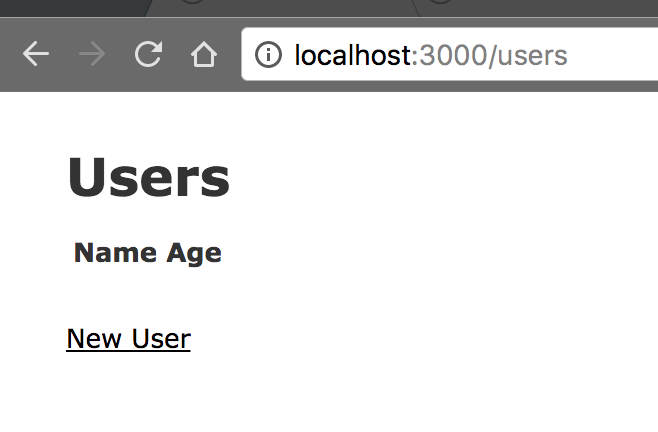

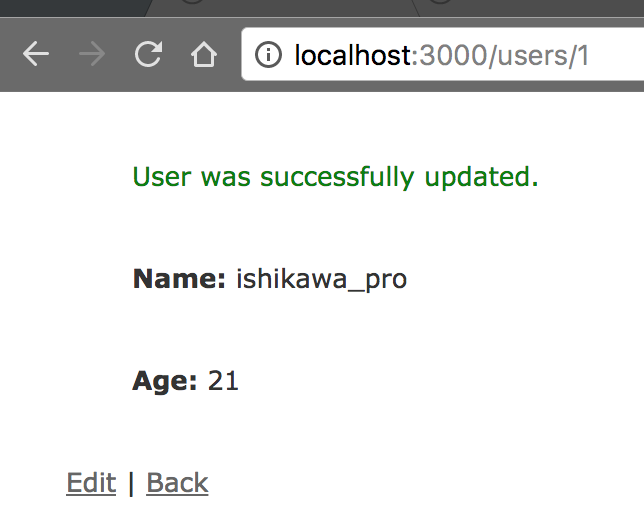
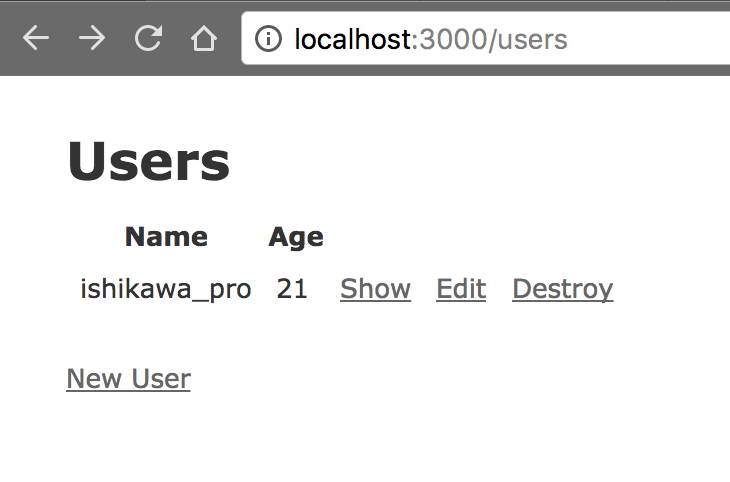
mac 限定でいきます。Heroku CLIとContainer Registry用のプラグインをインストールします。
(mac 以外の人は、👉を参照。 https://devcenter.heroku.com/articles/heroku-cli )
brew install heroku/brew/heroku heroku plugins:install heroku-container-registry
インストールが終われば、HerokuへのログインとContainer Registoryへログインします。
heroku login heroku container:login
Heroku postgresを使うので、database.ymlのproduction部分だけHeroku postgres用の設定に直します。
production: url: <%= ENV['DATABASE_URL'] %>
rails newするときに --database=postgresqlをつけておけば、databse.ymlが最初からpostgreSQL用の記述になっており、Herokuの場合の設定の仕方もコメントで書いてあるので細かい説明は省略します。
SECRETE_KEY_BASEを生成して、herokuの環境変数に追加します。
SECRET_BASE_KEY=$(docker run -it --rm -v $(pwd)/HerokuSampleApp/:/usr/src/HerokuSampleApp/ rails/heroku_sample_app bundle exec rake secret) heroku config:add SECRET_KEY_BASE=$SECRET_BASE_KEY
No app specifiedが出る場合は、--app オプションでアプリ名を入れる。アプリ名は、
heroku apps
で取得する。
Heroku Postgresを有効にするのはコマンド一発で終わりです笑
heroku addons:create heroku-postgresql:hobby-dev
Heroku Postgresの設定が終わると自動でDATABASE_URLの環境変数を追加してくれているので確認してます。ちゃんと環境変数が設定されていれば、テーブル作成します。
heroku config heroku run rake db:migrate
以上の作業でデプロイ完了です。ページを開いてみてうまく動いていれば完璧です。
heroku open
記事が長くなりましたが、これで開発環境構築からデプロイまで完了です。
Heroku Container Registoryを使ってみて、自分の作ったdocker imageを使ってめちゃくちゃ簡単にデプロイできるので最高じゃん!という感じです。特にハマるところもなくすんなりデプロイできましたし、無料枠内でアプリ1つは動かせるので僕が今作ってるアプリもHerokuへデプロイしようと思います!
長くなりましたが、今日はこれで失礼します。
こんにちは。タイトルの通り今日は本当にザックリ調べました。今回は、コンテナを使ってデプロイできるPaaSサービスを調べてみた第2弾です。そして、今回調べたのは、Herokuです。よくHerokuは便利だという声は聞くので興味はあったのですが、AWSでインフラの勉強もしたかったのであえて手を出していませんでした。ですが、HerokuにDocker Containerを使ってデプロイできるサービスがあり、自分が開発してるアプリのDocker imageを使ってデプロイができそうだったので調べて見ました。
今回調べたサービスは、Heroku Container Serviceです。Google App Engineのようにコンテナを使ってデプロイできるサービスです。
料金プランについてです。
www.heroku.com
freeプランがあるので、それだけ紹介しときます。
料金については、クレジットカードを登録すれば 1000 free dyno hoursほど使えて、登録しなければ550 free dyno hoursほど使えます。クレカを登録しなくても550 free dyno hours使えるなら、開発期間中はクレカを登録せずに使っていても良いかもしれないですね。
憂慮すべきことは、30分間アクティブじゃない時間があるとsleepすることですね。New Relicというアドオンを使って定期的にpingでリクエスト送ってsleepしないようにするのが定番みたいなので、問題なさそうですが。
freeプランは、Heroku PostgresやHeroku Redisも無料枠が用意してありとりあえずサービスを一個立てられるようにはなっているみたいですね。
次回、別の記事としてまとめると思いますが、簡単に紹介します。
Heroku Container Registry用のCLIツールがあり、それを使ってimageをpushしてデプロイするような感じのようです。あとは、オリジナルのimageが使えるようなのでかなり良さそうな印象です。
前回と合わせて4つのサービスを調べてみて一番お金がかからずにサービスが立てられそうだったのは、やっぱりHerokuだと思います。しばしばHerokuは良いという話を聞くだけあるなと感じました。Heroku Container Registoryのできること的には、まさにこのサービスを探していた!という感じだし、たまたまDBもPostgreSQL使っていたので、そんなにAWSから移るの大変じゃなさそうだからもうHeroku使うことにします!
今日の内容は本当にこれだけです。次回は実際にdeployしてみて記事にまとめると思います。
それでは失礼します。
こんにちは。
前回の記事で書きましたが、先月AWSの$40のクレジットを使い切りました。それで、AWSから別のクラウドに乗り換えることを視野にいろいろクラウドサービスを調べてみました。
現状の構成としては、AWS のECS + RDS + ALBという構成です。ECSはt2.microのEC2インスタンス1つをECSで管理して、コンテナとしてはRailsコンテナを1個置いているだけです。RDSでは、PostgreSQLを使っていました。ECSを使ってた理由としては、Dockerを使うのが好きで作ってるアプリの開発環境もDockerで管理しておりコンテナを使ってデプロイしたいなと思っていたのと、はてなサマーインターンのAWSハンズオンでECSとかを使ってPerlのWEBアプリをデプロイした経験があって、ハンズオンで理解しきれなかった内容をしっかり理解したいなと思っていたからです。
自動化するところまではやれてなかったけど、プログラム書き換えてdocker build と pushして、コンテナを立て直すだけで書き換えたプログラムが反映できたのは結構イケてるなと感じました。でも、EC2をクラスター管理してたわけでもなく、 オートスケールさせたわけでもないので、ECSじゃなくてもよかったのかなとちょっと思いました。
AWS, Azure, GCP、3サービスの無料利用枠について調べました。(僕は、すでに3サービスの無料利用期間は終わっているので、常に無料でできる枠を調べました。)
まずは、AWSから
aws.amazon.com
一部紹介すると、
などなど、23個の常に無料で利用できるサービスがありました。他2サービスと比べると、自分の作ったものをデプロイできるサービスが無くて若干物足りない感がありました。
続いてMicrosoft Azure
azure.microsoft.com
こちらも一部抜粋すると、
などなど、29個のサービスが常に無料で使えました。App ServiceやContainer Serviceが無料で使えるのは一見良さそうに見えましたが、Linux / Windows Virtual Machinesは無料ではないため、実質無料ではなかったです。ですが、Machine Learningが2 sheet無料で使えたり、Face APIなどのCognitive Servicesに無料枠があるのは、色々遊び甲斐があるので良いなと感じました。
最後にGoogle Cloud Platform
cloud.google.com
こちらも無料枠を一部紹介すると、
などがありました。数としては、15個と少ない印象ですが、他のサービスと違い一番安いインスタンスが無料で使えるのと、GAEが無料で使えるのがかなり魅力でした。
これ以外にもHerokuなど色々サービスはありますが、今回は上記3サービスを比較しました。調べた感想としては、AWSが一番無料枠は寂しいような気がしました。あとは、どのクラウドサービスもデータべース系はNoSQLのサービスしか無料枠がないので、結局多少お金はかかってしまいそうですね。
一番良さそうだと感じたのは、Google App Engineでした。サービスが無料なのと、GAE用のdocker imageがあって、それを使ってimageを作ってデプロイするので、(間違ってたらすいません)、現状のDockerでの開発環境が活かせそうだったからです。
今後はもう少し別のサービスを調べて見てから(Herokuとか)、実際に使って見て記事を書きます。
なんか雑な調査だったし、雑な記事でしたが今日はこの辺で失礼します。
こんにちは。
またお久しぶりです。ちゃんと更新するとか言って結局できてないです。
12月入ったので気合を入れ直して頑張ります。
今日はあんまりネタもないので、AWS Educateから発行してもらったクレジットを使い切ったことを書いときます。
10月くらいからiOS開発の勉強がてら技術ブログのニュースアプリみたいなものを作っています。(昔作りかけたものをやり直してる)
サーバーサイドはRailsを使っていて開発環境をDockerで構築して、AWSにデプロイしています。AWSの費用は、AWS Educate に登録して$40のクレジットを発行してもらって使っていたのですが、先月一気に使い切ってしまいました。笑
理由は先月からALB + ECS + RDSの構成でちゃんとアプリが動かせる段階まできて毎日1日中稼働させてたからです。ちゃんと料金を見積もらずに、t2.microだからそんなにお金かからないだろうと稼働させ続けてました。そうしたら、11月25日くらいの朝にスマホの通知欄に自分で設定していた料金アラートがメールで来ててめちゃくちゃ慌ててインスタンスとか全部削除しました(笑)。 料金アラートは$35ドルに設定していたのですが、11月までに$10近く使っていたので今月は初めてAWSに料金を払うことになります。
来月から自腹を切るかどうか検討中
皆さんもご利用は計画的に!
こんにちは。ちゃんと更新しています。
一年くらい前に、DockerでPostgreSQLコンテナを立てる時に永続化させる方法を書いていました。
ishikawa-pro.hatenablog.com
僕のブログのアクセス先の8割は👆の記事なのですが、貼ってあるDockerfileを実行しても動かなかったり、色々変なことしててずっと書き直したいと思っていました。だからは今日はもっとシンプルでベターなやり方をメモっときます。
参考資料

今回使うイメージは、PostgreSQLの公式リポジトリです。
imageのバージョンは雑にlatestです。
https://hub.docker.com/_/postgres/
まずは、データコンテナ作ります
docker create --name dbdata postgres
データコンテナは、起動する必要がないのでdocker createコマンドでコンテナだけ作っておきます。
データコンテナのためにbusyboxとかを使う人も多いと思います。今回postgresイメージでデータコンテナを用意している理由としては、
などのメリットがあるからです。
--volumes-fromオプションでデータコンテナの名前を指定してマウントさせてpostgresコンテナを起動すれば永続化完了です。
docker run -d --rm -p 5432:5432 --volumes-from dbdata postgres
ユーザーとパスワードを指定しなければ、
です。
テーブル作ったりしてからコンテナを消して、データコンテナをマウントした違うコンテナを立てて見れば永続化されてることが確認できると思います。
詳しいpostgres imageの使い方とかは公式のdocumentを見てください。
1年前の記事よりかなりスマートにできたと思います(笑)。docker-composeも活用すれば、いい感じの開発環境が構築できそうですね。
間違った解釈をしていたり異論があればコメントください🙇
今日はここら辺で失礼します。
お久しぶりです。ishikawa_proです。
ブログは246日ぶりの更新です笑
なんと、はてなのサマーインターンシップに参加して来ました!
developer.hatenastaff.com


id:ishikawa_pro
島根出身
岡山在住
大学3年生
はてなブックマークアプリ開発コース
twitter: ishikawa_pro (@akira_system) | Twitter
好きな言語
Swift
Ruby
Delphi
はてなのサービスは、はてなブログを過去にやっていましたし、はてなブックマークは技術ブログの記事をよくブックマークするのに使っています。会社としては、一方的に知っているエンジニアの方がいたりして技術レベルが高いイメージは前々からなんとなく持っていました。
前から、大学3年生になったらweb系の企業のインターンには絶対参加しようと考えていました。どんな風に企業を選んでいたかというと、RubyとSwiftはちょっとだけ書けるから、どちらかの言語を使うインターンを探していました。また、将来モバイルアプリの開発に携わってみたいと思っていて、Swiftの力をもっと伸ばしたいとも思っていました。
特に、はてなのインターンは、評判が良いし歴史もあるし有名なエンジニアの方も多いし、倍率高そうだから記念受験的な感覚でダメ元でエントリーしました。
前半の2週間は午前中が講義で、午後は講義を踏まえて課題に取り組むという感じでした。講義内容は、Webサービス開発、上から下までがテーマで、Perlの講義から始まり、DB、WAF、Swift or javascript、機械学習、AWS講義、インフラ、デザイン、サービス企画など、本当に充実しています。課題は必須課題とオプション課題があって、楽勝で必須課題が終わった人はオプション課題を思う存分できるので暇になることはないです!僕自身は、全体的に自分の実力よりも課題のレベルが高かったので、必須課題をこなすのに必死でした。基本的に課題でひかかっている時間はなくて、ひかかったら即メンターの方々に聞くようにするといいです。メンターの方々はとても親切に分かりやすく説明してくださるので僕みたいに少し実力が足りていない人でもなんとかなります。









後半パートでは実際のチームに配属されて新機能の開発など実際の業務に携わります。僕は、id:snowman_mhくんと一緒にはてなブックマークのアプリチームに配属され、iOSのはてなブックマークアプリの開発に携わりました。
具体的には、僕が「クイックブックマーク」という機能を実装して、id:snowman_mhくんが「合わせて読みたい機能」を実装して最終的に2つの機能をマージするような感じで開発しました。詳しくは↓で!
bookmark.hatenastaff.com
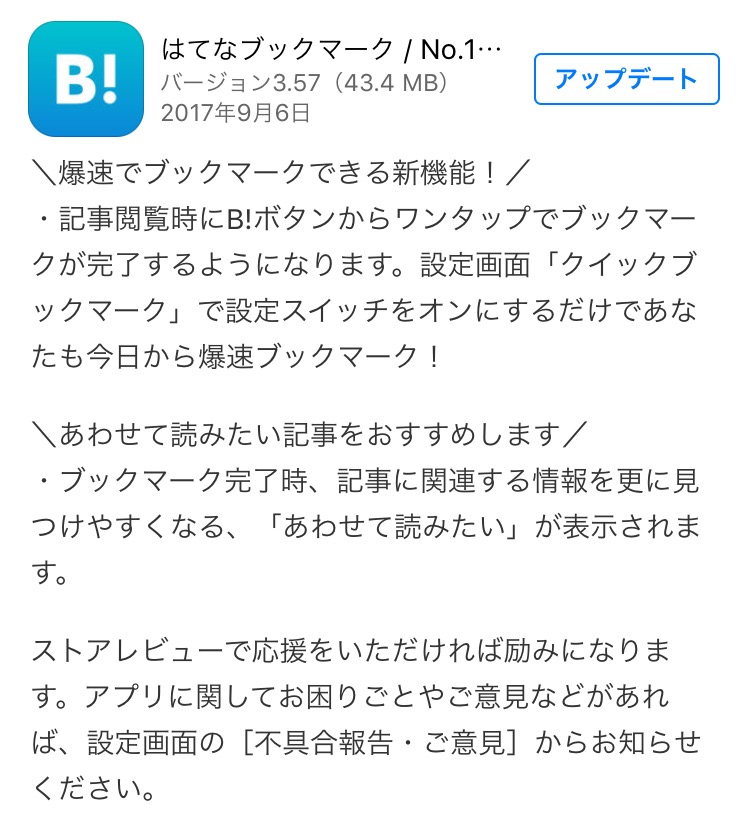
2週間で、開発→申請→リリース→発表 なので結構スピィーディーに開発していきました。僕はチームでの開発経験や実務経験はなかったのでメンターやチームの方々には結構迷惑をかけてしまったなと思っています。でも2週間をとおして、実際の開発の流れなどを経験できたこと、Swift力をあげられたこと、最高の新機能を実装できたこと、本当に貴重な経験だったし、これからのエンジニア人生にとってもプラスになってくると思います。
僕は人生初リリースだったので超嬉しかったです!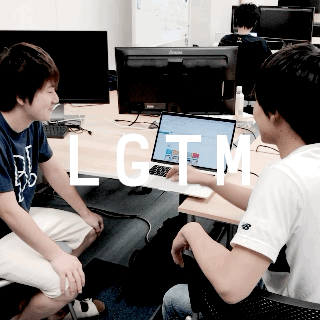

※ブクマ数100倍も達成できませんでした笑
結果は3位でしたが、アプリチームのみなさんの協力でプレゼンや最高の新機能をリリースできたので後悔はありません。
ブクマアプリチームの皆さん本当にありがとうございました。
4週間のインターンを通して技術力や知識を上げることができたのはもちろんですが、はてなのエンジニアの方々の姿勢や技術力の高さを見て、自分もこういうエンジニアになりたい!と思いました。また、インターンを通して自分の技術力の無さを痛感したし、今までの勉強のしかたではダメだということがよくわかりました。この1ヶ月で得た経験で満足せずこれまで以上に努力して技術力を向上させていきたいと思います!
その他インターンでの出来事などを簡単に紹介して終わります。
めっちゃ色々なステッカーやグッズ貰えます。ステッカー集めるのが好きなので超嬉しかったです笑

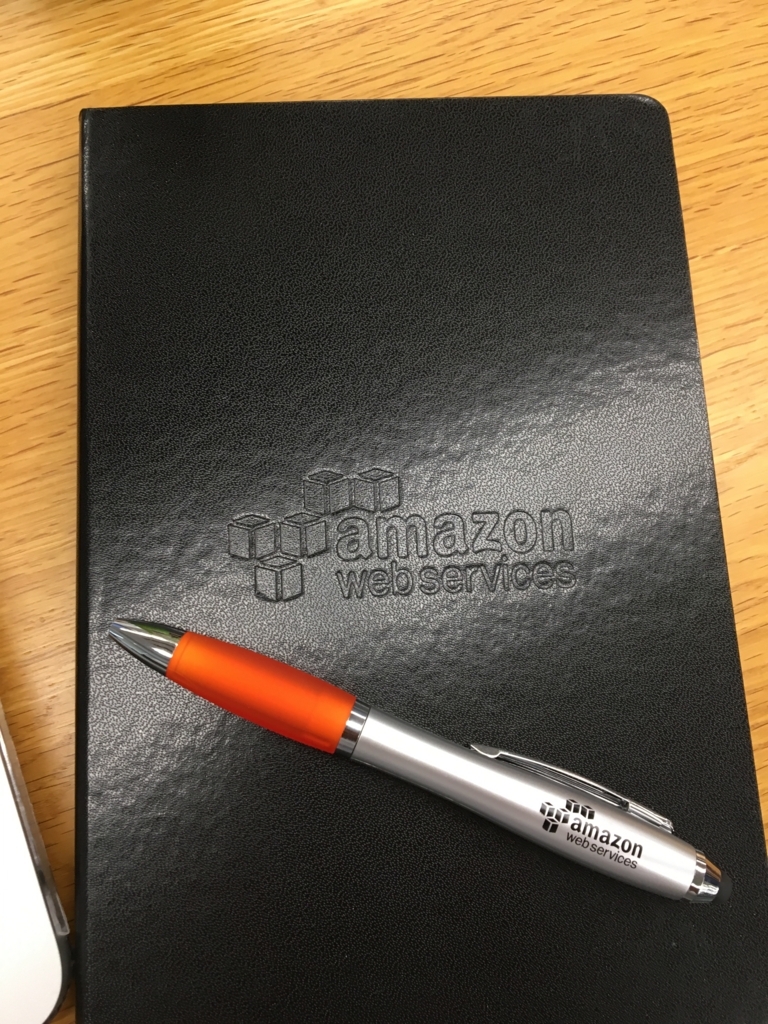


2週目の土曜日に社員の方に京都を案内していただきました!





